Baru-baru ini, banyak pengguna mengeluh tentang masalah "Windows 10 USB Drive Not Showing up". Apakah Anda salah satunya? Kemudian, Anda tidak sendirian. Melalui artikel ini, kami telah mengemukakan cara termudah dan produktif untuk memperbaiki masalah yang sama. Untuk mendapatkan pemahaman mendalam tentangnya, bacalah seluruh artikelnya!
Sebelum kita melanjutkan ke cara pemecahan masalah, berikut adalah penjelasan tentang masalah ini. Namun, masalah ini cukup umum dan terkait dengan perangkat penyimpanan eksternal. USB secara harfiah adalah varian penting dari teknologi yang memungkinkan Anda menghubungkan banyak perangkat ke komputer Anda. Sebagian besar, USB flash drive yang rusak, masalah partisi, driver usang, dan perangkat lunak menyebabkan masalah ini.
Meskipun cukup mudah untuk mengatur USB pada saat yang sama, ini bukan tentang plug and play. Terkadang, drive USB tidak muncul. Dalam acara ini, apa yang akan Anda lakukan untuk memulihkan masalah ini? Untungnya, menangani masalah ini adalah tugas yang cukup mudah. Coba metode pemecahan masalah yang disebutkan di bawah ini untuk memperbaiki masalah yang sama.
Metode Cepat untuk Memperbaiki Drive USB Tidak Muncul di Windows 10
Namun, tidak mudah untuk menunjukkan alasan pasti mengapa drive USB Anda tidak muncul di Windows 10. Namun, Anda dapat mencoba berbagai solusi hingga berfungsi kembali dengan sempurna seperti dulu. Dalam penulisan ini, kami telah mencantumkan beberapa metode mudah dan efektif yang dapat Anda gunakan saat Anda mengalami masalah koneksi USB. Jadi, tanpa basa-basi lagi, mari kita lanjutkan ke bagian selanjutnya!
Metode 1: Periksa Kompatibilitas Perangkat
Solusi dasar yang dapat Anda lakukan untuk memperbaiki masalah thumb drive yang tidak muncul adalah memeriksa kompatibilitas perangkat. Namun, alat USB 3 dapat dengan mudah terhubung ke port USB 2. Namun, perangkat USB 3 membutuhkan port yang lebih kuat dan cocok untuk berjalan dengan sempurna. Jadi, sebelum beralih ke solusi lanjutan lainnya, pertama, ungkapkan informasi kompatibilitas secara keseluruhan.
Metode 2: Sambungkan ke PC atau port USB lain
Coba colokkan drive USB Anda ke PC atau port USB lain, lalu periksa apakah drive USB muncul atau tidak. Jika drive USB tidak muncul di sistem lain atau port USB baru, maka sistem lama itu sendiri mungkin mengalami masalah. Port USB yang rusak dan rusak mungkin tertinggal dalam mengenali USB flash drive. Plus, selalu pastikan bahwa port harus bersih dan bebas debu.
Lihat Juga: Perbaiki Port USB Tidak Berfungsi di Windows 10
Metode 3: Perbarui Driver Drive USB melalui Bit Driver Updater
Jika stik USB berfungsi dengan baik di komputer lain atau port USB baru, maka jelas bahwa kesalahan ada pada driver drive USB di sistem Anda karena itu Anda tidak dapat mengakses drive USB Windows 10. Jadi, dalam skenario itu, Anda harus yakin bahwa driver drive USB Anda harus diperbarui ke versi terbarunya.
Namun, Anda dapat melakukan tugas ini menggunakan Pengelola Perangkat tetapi untuk hal yang sama Anda harus memiliki pengetahuan yang berbeda tentang keterampilan teknologi. Selain itu, butuh banyak waktu juga. Atau, Anda dapat menggunakan Pembaruan Driver Bit, alat pembaru driver otomatis yang secara otomatis mencari driver usang dan memperbaruinya juga. Ikuti petunjuk yang diberikan di bawah ini untuk memperbarui driver dengan Bit Driver Updater!
Langkah 1:- Klik pada tab unduhan yang diberikan di bawah ini untuk menginstal Bit Driver Updater.

Langkah 2:- Setelah ini, tunggu beberapa saat hingga selesai memindai driver usang yang perlu diperbarui.

Langkah 3:- Setelah itu, akan muncul daftar driver yang perlu diperbarui dan Anda harus memeriksa daftar tersebut.

Langkah 4:- Terakhir, klik pada Memperbarui sekarang pilihan.
Sama seperti topping tambahan, Bit Driver Updater memberi Anda opsi untuk memperbarui semua driver sekaligus. Untuk melakukannya, Anda perlu mengklik opsi Perbarui Semua alih-alih Perbarui Sekarang. Software ini tersedia dalam dua varian yaitu gratis dan berbayar. Jadi, jika Anda ingin menggunakan fitur-fitur canggih dari software ini maka Anda harus membeli versi pro-nya. Perbarui driver USB dan periksa untuk melihat Anda tidak dapat melihat kesalahan drive USB terpecahkan.
Metode 4: Nonaktifkan Pengaturan Penangguhan Selektif USB
Pada dasarnya, ini adalah atribut hemat daya yang biasanya berfungsi untuk mencairkan daya USB saat terhubung ke sistem. Oleh karena itu, untuk memastikan drive USB Anda tidak mati karena sebab apa pun, matikan pengaturan Penangguhan Selektif USB. Ikuti langkah-langkah yang dibagikan di bawah ini yang menjelaskan cara membuka flash drive di Windows 10 dengan menonaktifkan Pengaturan Penangguhan Selektif USB:
Langkah 1: Di bilah pencarian Windows Anda, lalu ketik Control dan pilih yang paling cocok.
Langkah 2: Kemudian, atur tampilan sebagai Kategori dan klik Perangkat keras dan Suara pilihan.

Langkah 3: Kemudian, pilih Opsi Daya dan klik pada Ubah Pengaturan Paket.
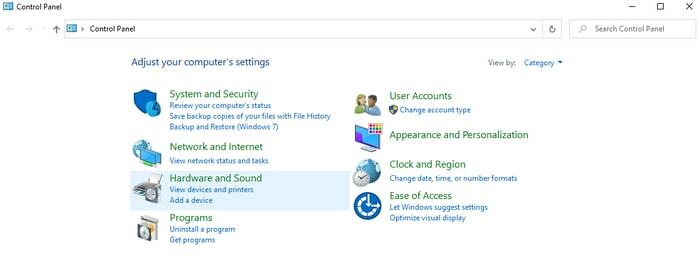
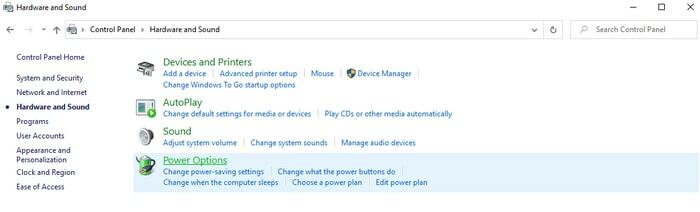
Langkah 4: Selanjutnya, klik Ubah Pengaturan Daya Lanjut.
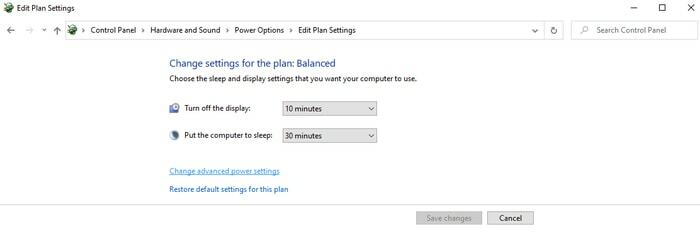
Langkah 5: Sekarang, dari jendela pop-up berikutnya, cari pengaturan USB dan klik pada “+” ikon untuk memperluasnya.
Langkah 6: Setelah itu, klik pada Pengaturan Penangguhan Selektif USB dan pilih Cacat.
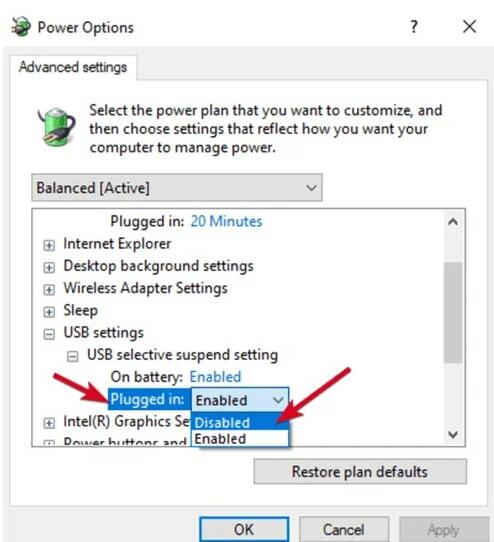
Itu saja yang harus Anda ikuti untuk menonaktifkan pengaturan ini. Coba ini dan periksa apakah drive USB tidak muncul Windows 10 diperbaiki atau tidak.
Lihat Juga: Cara Mengaktifkan Nonaktifkan Port USB di Windows 10
Metode 5: Jalankan Pembaruan Windows
Mungkin saja versi Windows Anda yang kedaluwarsa adalah alasan di balik USB flash drive tidak muncul windows 10. Oleh karena itu, Anda perlu memperbarui sistem operasi Windows secara instan. Untuk hal yang sama, kami telah membagikan langkah-langkahnya di bawah ini!
Langkah 1: Tekan tombol Win dan I secara bersamaan dari Keyboard Anda untuk mengaktifkan Pengaturan Windows.
Langkah 2: Kemudian, navigasikan ke Perbarui & Keamanan dan klik di atasnya.
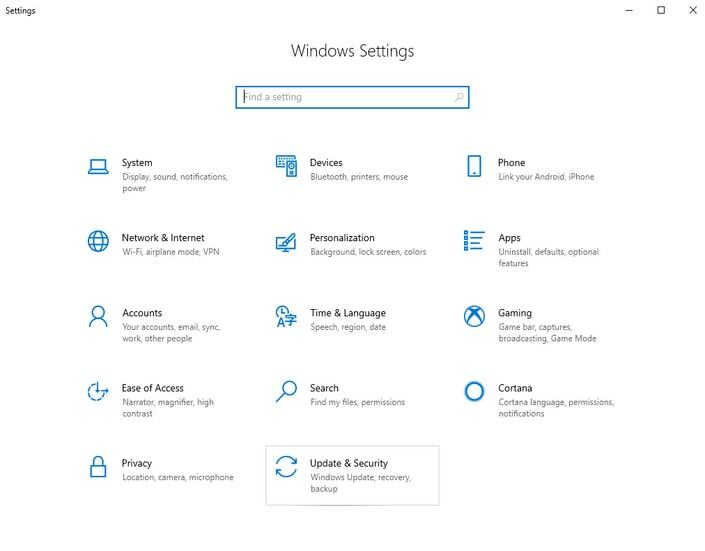
Langkah 3: Setelah ini, pilih Pembaruan Windows dari panel kiri dan kemudian klik Periksa Pembaruan.

Sekarang, Windows akan secara otomatis mulai mencari pembaruan Windows yang tersedia. Plus, secara otomatis menemukan masalah lain dan memperbaikinya juga. Jadi, coba metode ini dan periksa apakah USB tidak muncul di Windows 10 diperbaiki atau tidak.
Lihat Juga: Cara Memperbarui Driver USB 3.0
Metode 6: Coba Alat Manajemen Disk
Dengan menggunakan alat ini Anda akan mengetahui apakah Windows akan mengenali USB flash drive Anda atau tidak. Selain itu, ini juga mengungkapkan semua hard disk yang terhubung ke PC Anda dan memungkinkan Anda untuk melihat informasi tentang partisi, ukuran, dan sebagainya. Bagi banyak pengguna, solusi di atas tidak berfungsi dan mereka terus mengeluh "kami tidak dapat menemukan USB flash drive". Mereka dapat menggunakan metode pemecahan masalah ini untuk memperbaiki masalah.
Langkah 1: Hubungkan stik USB Anda dan kemudian klik kanan pada ikon Mulai.
Langkah 2: Lalu pilih Manajemen Disk dari daftar opsi.
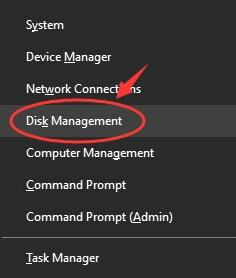
Langkah 3: Sekarang, jika Anda dapat melihat stik USB Anda bernama Removable maka Anda dapat menghasilkan volume baru atau menetapkan huruf drive baru.
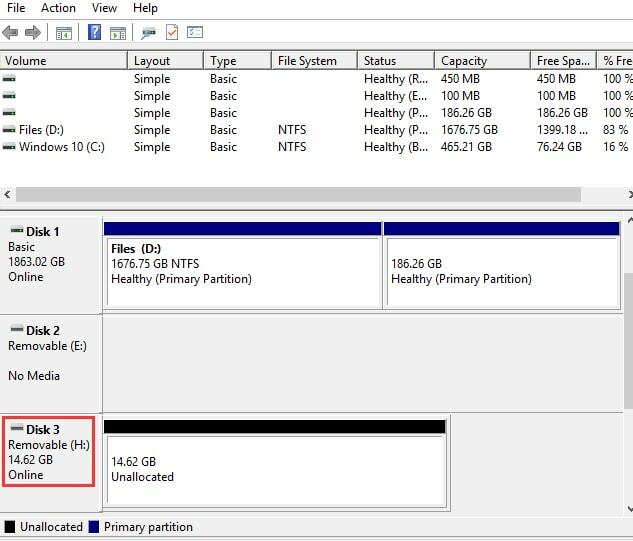
Ini adalah bagaimana Anda dapat mempartisi atau memformat stik USB Anda agar mudah dikenali. Dan, untuk berjaga-jaga, jika USB eksternal Anda tidak muncul di windows 10 maka ada kemungkinan stik USB Anda mati.
Lihat Juga: Perbaiki Perangkat USB Tidak Dikenal (Permintaan Descriptor Perangkat Gagal)
Drive USB Tidak Muncul di Windows 10 [ASK]
Jika salah satu metode di atas tidak membantu Anda dalam memperbaiki masalah, maka sebagai taruhan terakhir Anda dapat mengganti stik USB Anda. Tapi, semoga panduan ini bisa membantu Anda. Sekarang, Anda tahu apa yang harus dilakukan ketika drive USB tidak muncul di Windows 10. Jadi, itu saja, untuk saat ini, bagikan pendapat Anda tentang ini di kotak komentar di bawah. Dan, jangan lupa untuk berlangganan Newsletter kami untuk mendapatkan tulisan-tulisan yang lebih informatif. Sampai saat itu, tetap disini!